Parallels Desktopがあれば、MacでWindowsソフトを使えます。
その使い方、注意点をまとめてみました。
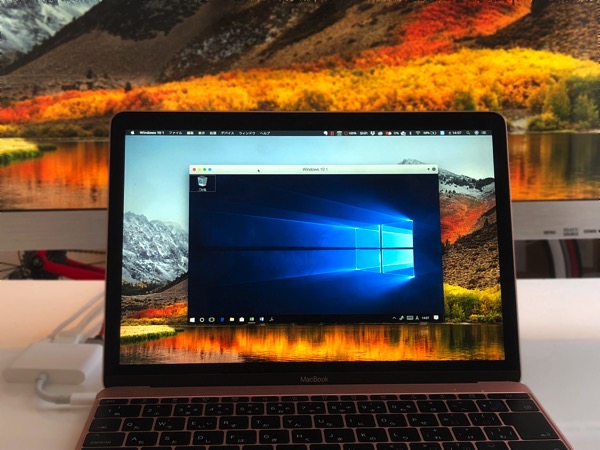
※自宅にて iPhone X+Photoshop
Macの欠点はWindowsソフトを使えないこと
Macを使いたい
Macで仕事をしたい
Mac1台で済ませたい
という方も多いでしょう。
しかし、Macには重大な欠点があります。
それは、Windowsソフトが使えないこと。
当然のことなのですが、重くのしかかります。
Windowsソフトが仕事で必要ならなおさらです。
私もそうでした。
Macを使い始めた2010年当時、
会計ソフト、税務ソフト、e-TaxなどWindowsが必須でした。
今では、Macで使える会計ソフト、税務ソフトがありますが、それでも、Windowsは欠かせません。
そして、私の愛用するExcelは、Mac版もありますが、Windows版よりも機能が劣り使いにくため、Windowsが欠かせないのです。
MacとWindowsを2台持つ方法もあるのでしょうが、現実的ではありません。
(まあ、今2台使っていますが)
Windowsが使えないという欠点のためにMacを買えない方も多いのではないでしょうか。
しかし、その欠点を補うすばらしいソフトがあるのです。
このソフトを、2010年にMacデビューしたときから使っています。
Parallels DesktopならMacでWindowsを使える
Parallels Desktopなら、MacでWindowsを使えます。
WindowsをまるごとMacに入れるイメージです。
MacでWindows10を起動させたところ。
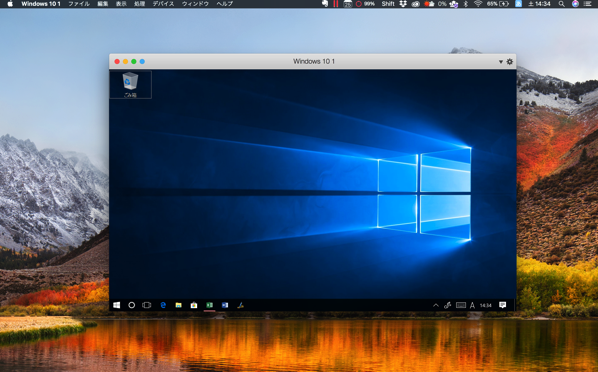
Windows10のスタートメニュー
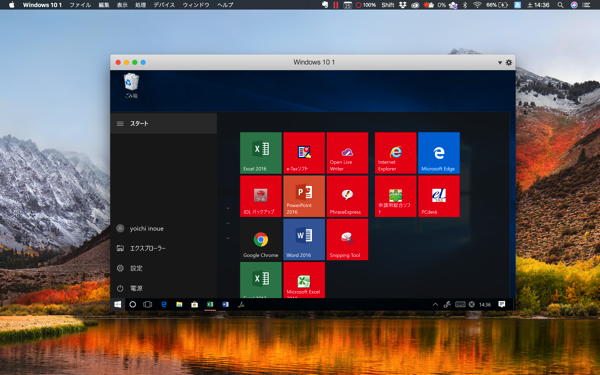
Excelを起動。
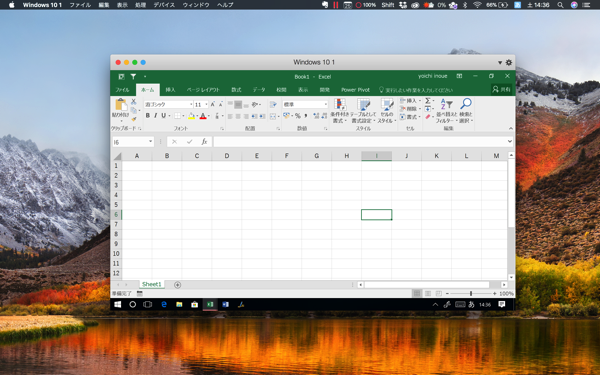
Windowsを右半分に、Macを左半分に。
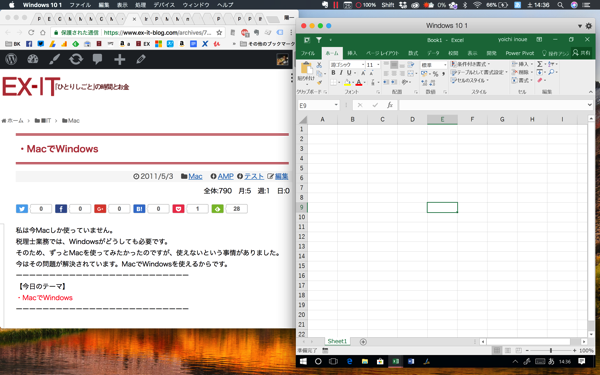
BootCamp(ブートキャンプ)という機能もMacにはありますが、このように同時にMacとWindowsを使うことはできず、再起動する必要があります。
実質的には使えません。
Parallels Desktop トラブルシューティング
このParallels Desktop。
7年間使ってきて、トラブルもあります。
PCを使う以上、トラブルは避けられませんので、Parallels Desktopだからというわけではありません。
私が経験してきたトラブル、想定しうるトラブルをまとめてみました。
導入方法は、この記事にも書いています。
Parallels Desktopを入れたのにWindowsが使えない
Parallels Desktopを買ってインストールしただけでは、Windowsは使えません。
Windows自体が必要なのです。
16,000円ほど。
| Microsoft Windows 10 Home Creators Update適用 32bit/64bit 日本語版 (最新) |オンラインコード版 | ||||
|
ダウンロード版のほうが楽でしょう。
Windowsのバージョンは、10でも8でも7でも使えますし、2つ以上を入れることもできます。
Parallels Desktopを入れてもExcelが使えない
Windowsを入れて、さあExcelを使おうとしても使えません。
Excelも必要なのです。
Office(Excel、Word、パワポなど)を一括で買うなら、34,000円ほど。
| Microsoft Office Home and Business 2016 (最新 永続版)|カード版|Win対応 | ||||
|
1年間利用できるOffice365なら12,000円ほど。
常にアップデートでき、Mac版もWindows版も使えるので、MacでWindowsをやるなら、こちらのほうがおすすめです。
| Microsoft Office 365 Solo (最新 1年更新版)|オンラインコード版|Win/Mac/iPad対応|【購入特典PDF付】12/31まで | ||||
|
Parallels Desktopの処理が重い
Parallels DesktopでWindows10を使っているとMac全体の処理が重い・・ということがあるかもしれません。
Parallels DesktopとWindowsはそれなりにメモリを使います。
だいたい2GBほど。
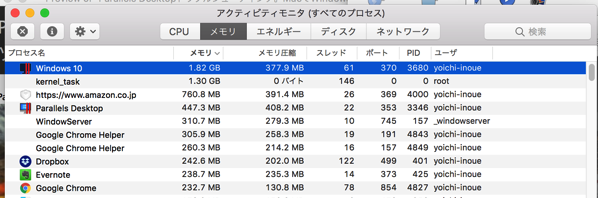
4GBのMacだと厳しく、8GBならなんとかなる範囲です。
Mac側を優先したいなら、メニューから[構成]を選び、
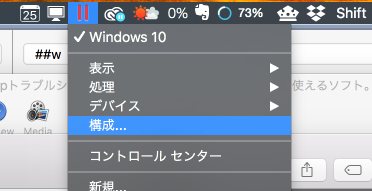
[ハードウェア]の[CPUおよびメモリ]で、Windows10側のメモリを少し減らしましょう。1GB程度にするとバランスがよくなります。
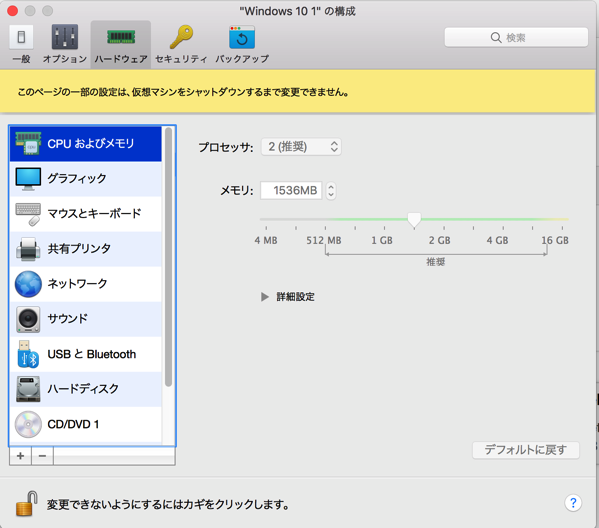
Parallels Desktopのデータが大きくなりすぎる
Parallels Desktopのデータがどんどん増えることもあります。
今の私のMacだと、65GBくらいです。
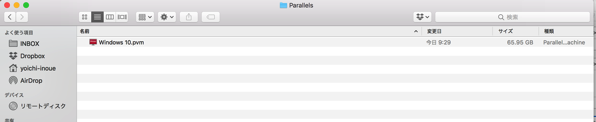
[構成]→[一般]の[再利用]をクリックすれば容量が減ることもあります。
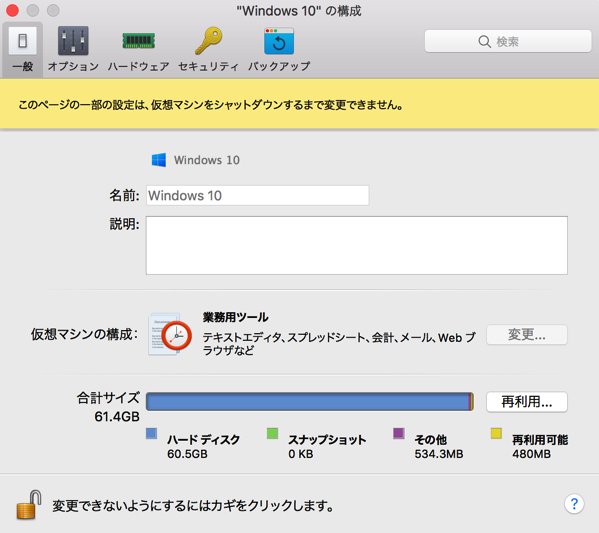
Windows側でUSB機器が反応しない
Windows側で、USB機器(USBメモリやカードリーダーなど)を読み込みたいときもあるはずです。
USB機器をMacに指したときに、Macで読み取るかWindowsで読み取るかを選べます。
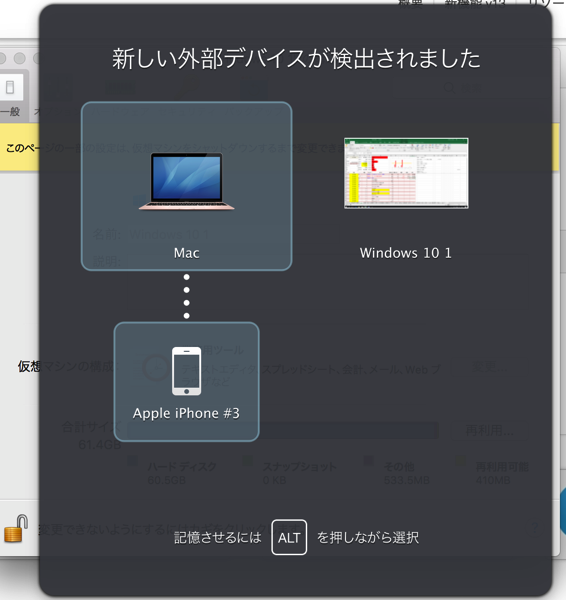
このときにAltキー(optionキー)を押しながらクリックすれば、その設定を記録できるので便利です。
設定を見直すときは、メニューから[環境設定]の[デバイス]で確認できます。
間違って登録したときはここでいったん割当を解除しましょう。
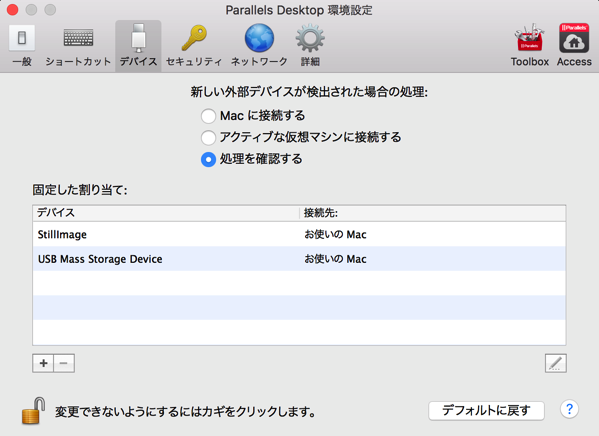
Macで使ったりWindowsで使ったりと切り替えるなら、メニューの[デバイス]でクリックすれば切り替えられます。
チェックマークがついているとWindows側、ついていないとMacにつながっているということです。
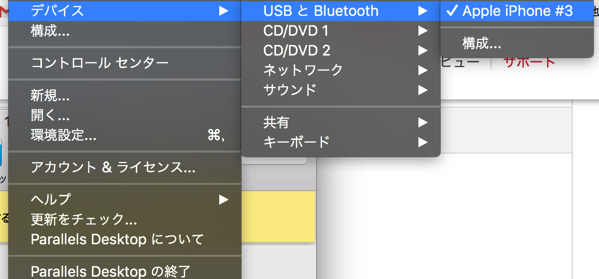
プリンタが使えない
MacとWindowsでプリンタを使う場合、メニューの[構成]→[ハードウェア]の[共有プリンタ]で次のように設定しておけば、どちらでも使えます。
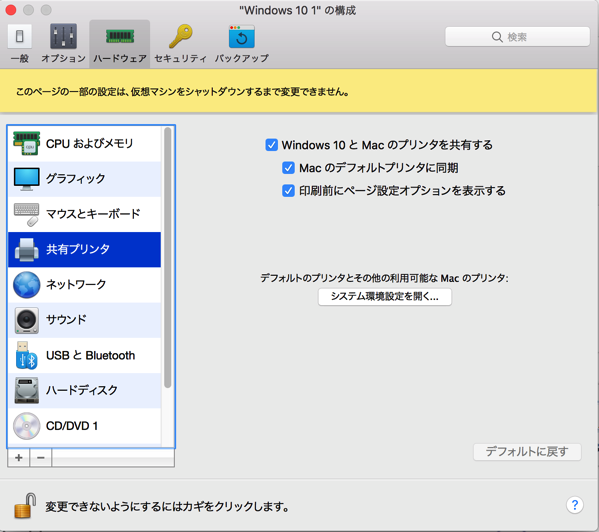
ファンクションキーが使えない
Macでは標準でファンクションキーを使えません。
Fnキーと同時押しする必要があります。
Windows側ではファンクションキーをよく使うかと思いますので、Macの[環境設定]→[キーボード]の[キーボード]タブで次のチェックを入れておきましょう。
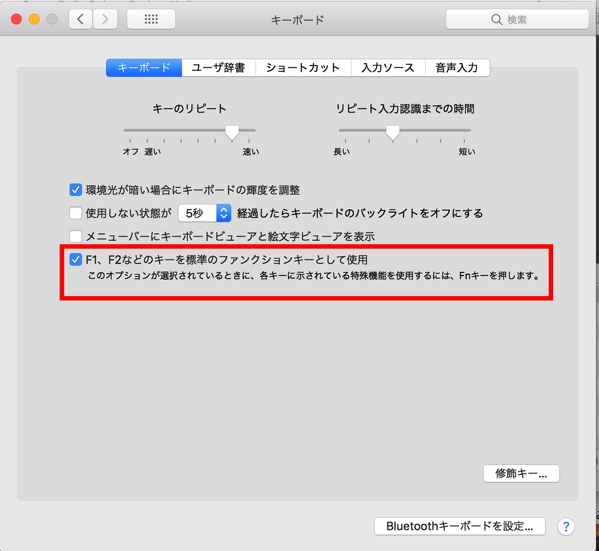
TouchBar搭載のMacだとさらに設定が必要です。
ショートカットキーが使えない
Windows側のExcelを使ったときにショートカットキーが使えないことがあります。
これはMacのショートカットキーとかぶっていて優先されるからです。
Macの環境設定で[キーボード]→[ショートカット]でオフにしましょう。
F12は「名前をつけて保存」、Ctrl+方向キーは、「セルの移動」でよく使いますので。
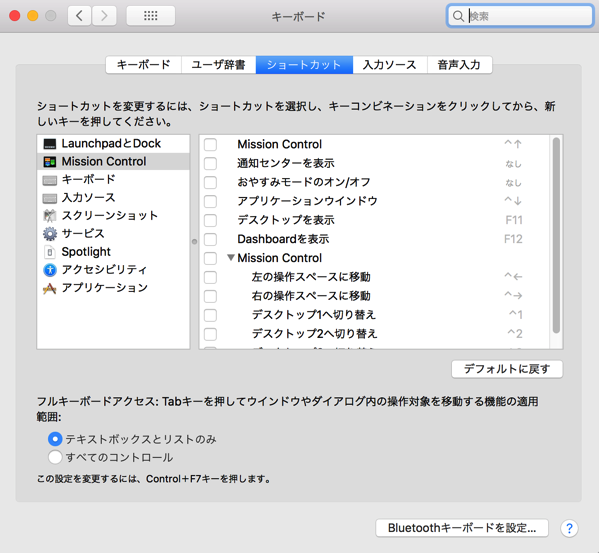
また、Wordで必須のショートカットキーAlt+Shift+→(←)が使えません。
スタイル(見出し)を設定するショートカットキーです。
これを使えるようにするなら、Parallels Desktopの[環境設定]→[ショートカット]→[Windows10]で次のように設定してみましょう。
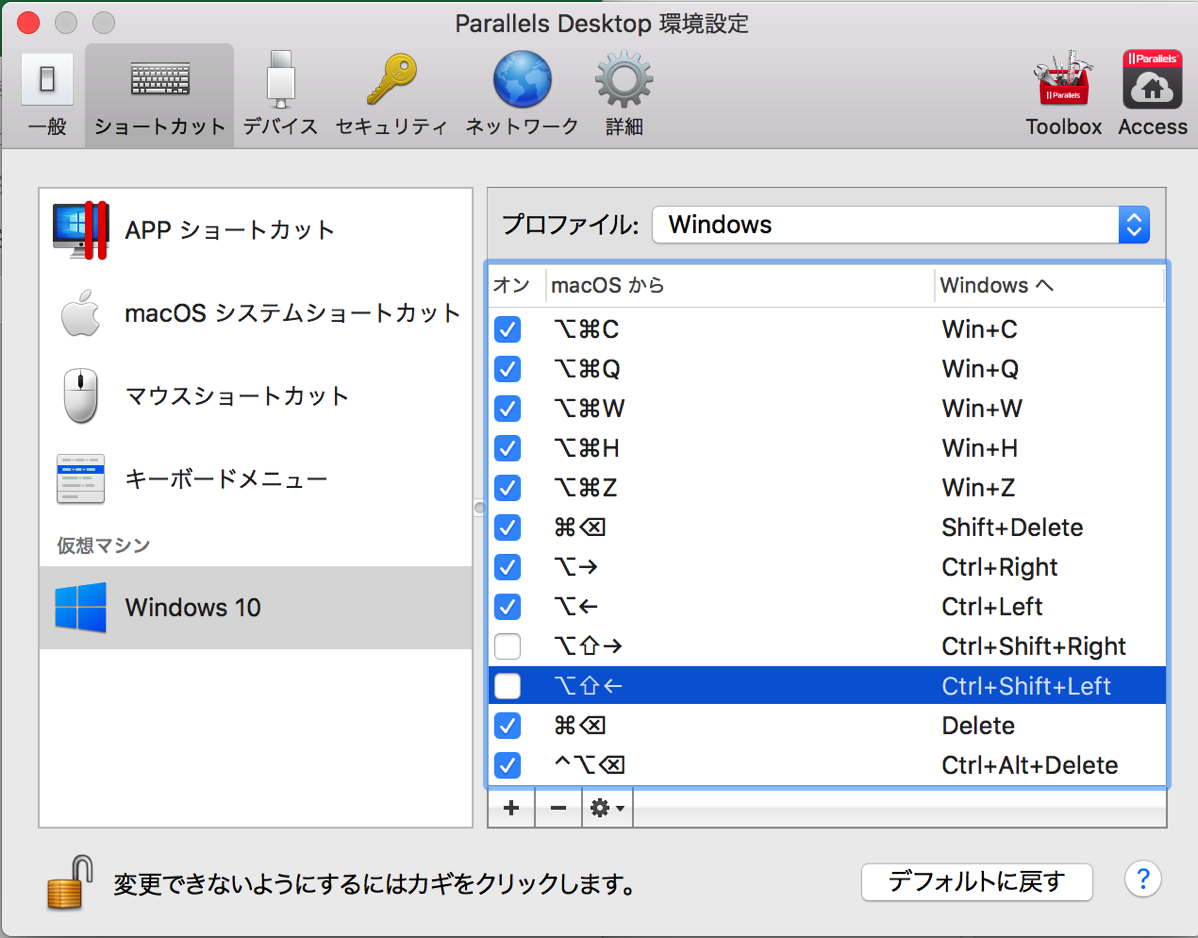
Windowsのあのキーがない
WindowsのあってMacにないキーもあります。
次のように置き換えましょう。
Ctrlキー→controlキー
Windowsキー→Commandキー
Pageup(down)キー→fnキー+上(下)
Homeキー→fnキー+左
Endキー→fnキー+右
PrintScreenキー→なし(Macの標準機能で代替可能)
アプリケーションキー→なし
Deleteキー→fnキー+Deleteキー
BackSpaceキー→Deleteキー
BackSpaceとDeleteは、WindowsとMacで逆なので注意です。
Windows側でExcel、Word、パワポを開きたい
MacのFinderでファイル名をダブルクリックすると、ファイルを開くことができます。
Parallels Desktopを入れていれば、そのファイルがWindows版のソフトかMac版のソフト化を判別してくれるのですが、Windows版もMac版もあるなら、Mac版が優先です。
Excel、Word、パワポのMac版とWindows版を入れている場合、Mac版が開きます。
Windowsで開きたいときは、ファイル名を右クリックして[このアプリケーションで開く]→Windows版を選びましょう。
ただ、毎回こうやっていては手間がかかるので、ファイル名を選択して、Command+i(ファイルの情報)を表示させ、「このアプリケーションを開く」で、Windows版を選びます。
こうすれば、そのファイルを開くときはWindows版が開くので便利です。
ただ、すべてのファイルにこれをやるのも面倒なので、1つのファイルの設定が終わったら、[すべてを変更]をクリックしましょう。
この場合は、「.docx」のファイルがWindows側で開きます。
拡張子(ファイルの末尾の「.」以降)で設定するので、Wordだと、「.docx」「.doc」「.docm」、Excelだと、「.xlsx」「.xls」「.xlsm」(マクロ)とそれぞれで設定しなければいけません。
また、この設定は、PCを買い替えたときは、そのPCで再度設定する必要があります。
文字入力しにくい
文字入力についても「半角/全角キー」がなく、入力切替しにくいです。
Windows側では、IME(右下のアイコン「あ」や「A」)を右クリックし、[プロパティ]、
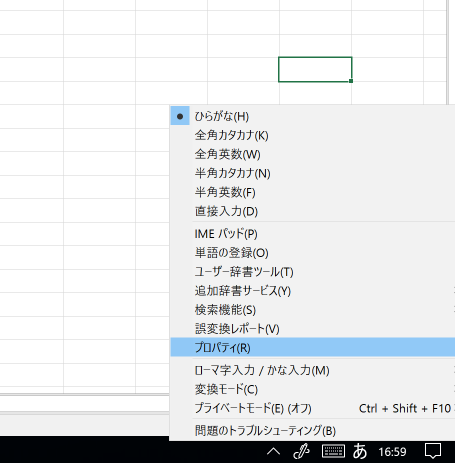
[詳細設定]、
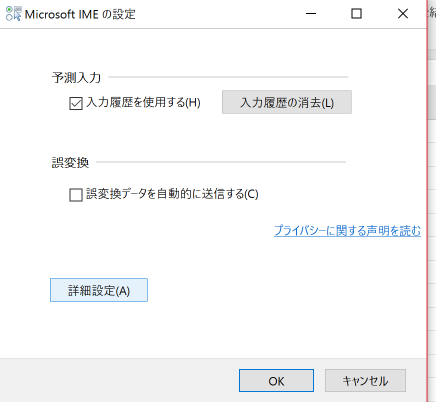
[編集操作]の[変更]をクリックします。
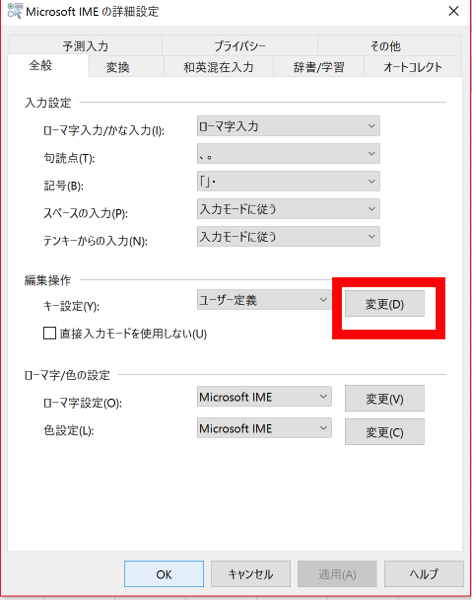
Macの「かな」キーは、Windows側では、「ひらがな」キーと認識されるので、次のように設定し、
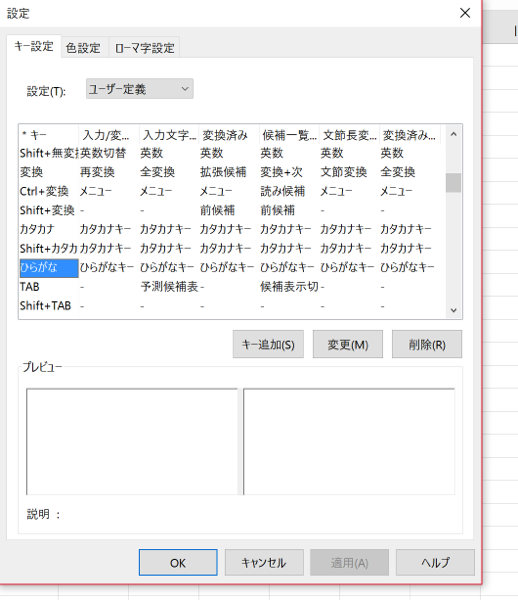
Macの「英数」キーは、Windows側では「無変換」キーと認識されるので、次のように設定してみましょう。
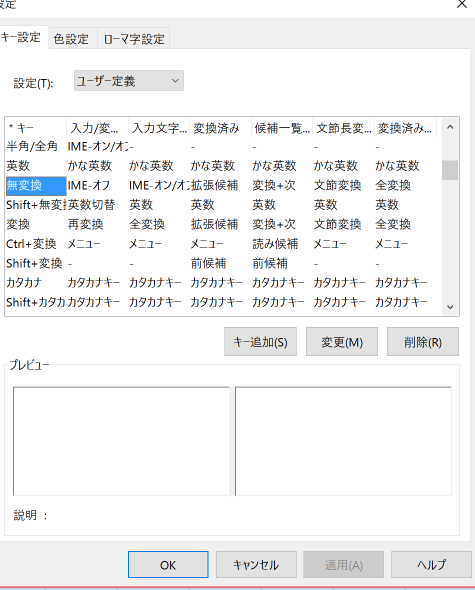
こうすれば、日本語を入力→「かな」キーを押す、英数字を入力→「無変換」キーを押すでWindows上は入力できます。
スニペットツールはどうする?
Macではスニペットツール「Dash」を使っています。
Windows側ではそれほど入力しませんので、スニペットツールを使わずに済んでいます。
ブログもメールも、Mac側でやりますので。
新しいMacへデータを移行したい
Macを買い替えたときに、Windowsも移行させなければいけません。
全体をバックアップすると、60GBあるので時間がかかり、復元にも時間がかかります。
私は2TBの外付けハードディスクを使って、Parallels Desktop(Windows)のデータをバックアップし、移行に使っています。
この2TB版です。
| Lacie ( ラシー ) Porsche Design P’9227 USB-C Mobileハードドライブ (1TB, シルバー) | ||||
|
USB-Cタイプだと、バックアップ、復元も速いので、USB-Cタイプにしましょう。
MacのUSB-Cに手を焼いている方も多いでしょうし、せめてこの部分でUSB-Cの恩恵を受けたいものです。
データ転送量が速いのがUSB-Çの魅力の1つですので。
バックアップすべきデータは、この「○○.pvm」というものです。
「pvm」で検索しましょう。
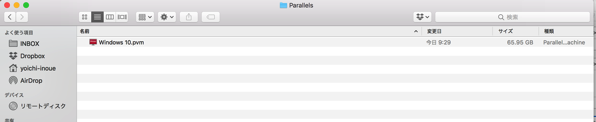
Time Machine(バックアップ)の時間がかかる
MacをバックアップするTime Machineで、Parallels Desktopも含めていると時間がかかります。
別途バックアップするようにして、Time Machineに含めないのがおすすめです。
[構成]の[バックアップ]で「Time Machineを使用してバックアップしないでください」という設定があります。
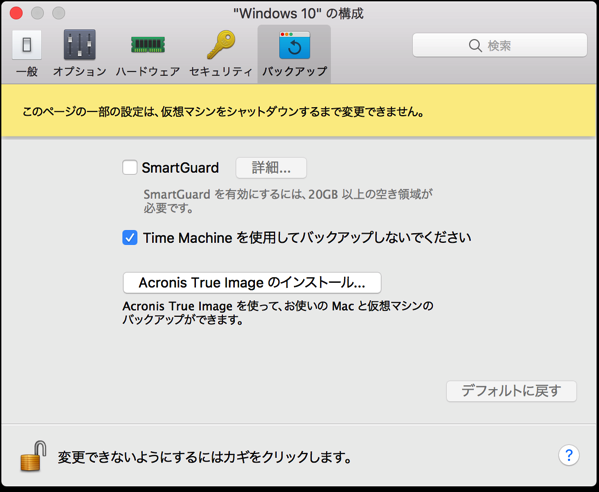
サポートを断られた
Windowsのソフトでサポートを依頼するときに、「Macで使っていて・・」というと間違いなく断れられます。
サポート対象外と。
ただ、トラブルの原因はMacで使っているからとは限りません。
Macのせいにされるのも心外です。
Macで使っていることは伏せて、サポートを依頼したり問い合わせたりしましょう。
使っているPCを聞かれることもありますが。。
私が約7年使っていた限り、MacのParallels DesktopのせいでWindowsソフトがトラブルを起こすことはほぼありません。
以前、Retinaディスプレイになったときに、その対応が遅れExcelの表示がおかしくなることはありましたが。
Windowsの画面が真っ黒になった、フリーズした
Windowsの画面が真っ黒なったり、反応しなくなったりすることもあります。
そんなときにParallels Desktopを終了させたり、ウィンドウを閉じても解決しません。
そのままParallels Desktopは動いているからです。
(サスペンド状態)
メニューから[シャットダウン]、[再起動]、[ストップ]、[リセット]を試してみましょう。
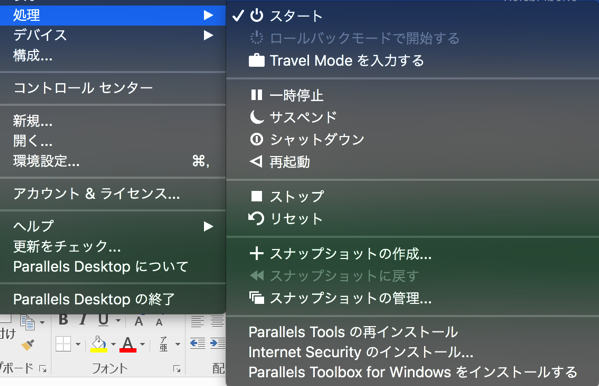
Windowsの強制終了(Ctrl+Alt+Delete)も使えます。
Macでは、control+Alt(option)+fn+Deleteです。
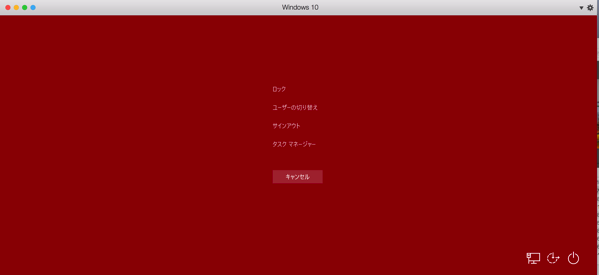
Macが壊れてデータが消えた
Macが壊れて修理に出し、その中のParallels Desktop+Windowsデータも消えたことがありました。
バックアップはありましたが、随時ではなく。。
Mac側のデータはDropboxやEvernote、Googleといったクラウドのしくみで随時バックアップされています。
Windows側でつくったものも通常はDropboxに入れているのですが、そうではないものもあったのです。
税務ソフトや会計ソフトはクラウドに保存できないものもあるので注意しましょう。
(そんなしょうもない縛りをするくらいならもっと他のことに使ってほしいのですが)
以前消えたのは、達人という税務ソフトのデータです。
消えた分はやり直しました。。。
弥生会計のデータも初期設定ではWindowsの中に保存するので、気をつけましょう。
Dropboxに保存できます。
Windowsのデータが消えた
トラブルでParallels Desktopがエラーになり、再インストールしたことがあります。
今年の6月に。
こんな画面がでます。
(これは外付けHDDに保存してあるParallels Desktopデータ(pvm)を開いたもので、再現できるのです)
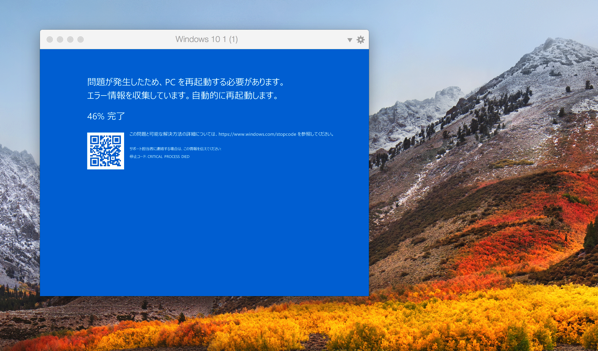
しかたなく再インストールしました。
このときも税務ソフトのデータが消えることに・・・。
今使っているJDL組曲なんたらは、クラウドにデータを置けずクラウドに保存できません。
唯一できるのはMicrosoftのOneDrive。
ここにバックアップしていたのですが、同期がうまくいってなくあえなく一部のデータが消えました。
まあ被害は少なかったのですが。
Windowsだけでしか使えないソフトたちには気をつけましょう。
Parallels Desktopの再インストール
Parallels Desktopの再インストールをしようとすると、dmgファイルが再度必要になります。
このファイルとコードをとっておきましょう。
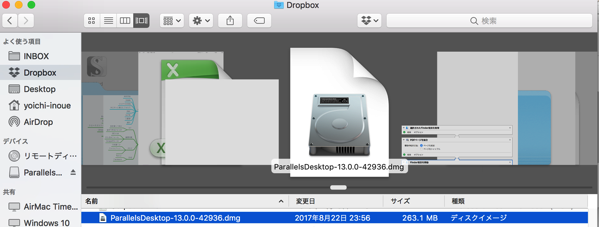
致命的なエラーが起きた
この記事を書いているときにエラーが起きました。
こんなエラーです。
「持ってるな・・・」と思いつつも対処。
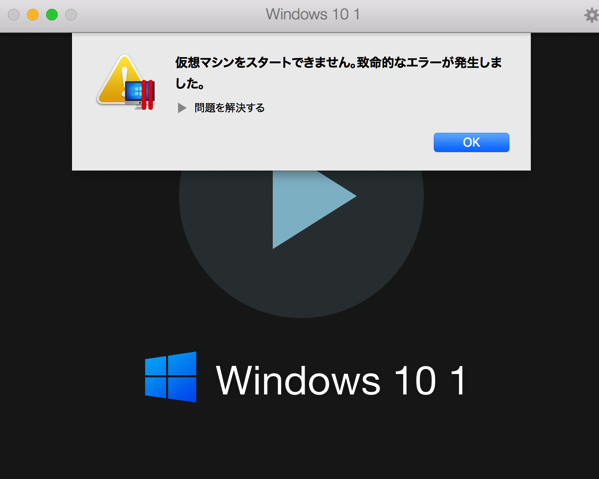
原因は、pvmファイルを場所を移動させたことだと思われます。
昨日、Parallels Desktopの記事を書こうと(別の記事にしましたが)、Parallels Desktopのpvmファイルを移動させたのです。
その後、再起動しないでMacを使っていたの大丈夫だったのですが、別の理由で再起動後は、上記のエラーがでました。
Parallels Desktopとデータとの紐付けがなくなったからかもしれません。
Parallels DesktopのpvmファイルはPC移行以外は移動させないようにしましょう。
対処はParallels Desktopを上書きで再インストールし、新規のデータとしてpvmファイルを開くと直りました。
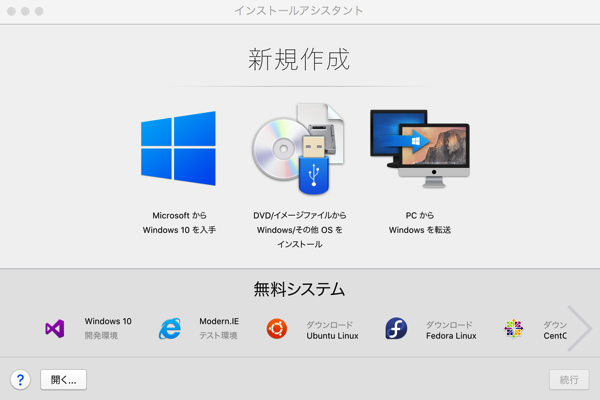
毎年アップデートされる
Parallels Desktopは、毎年アップデートされ、2017年版はParallels Desktop13です。
私は毎年アップデートされています。
高速化されていると毎年いいますが、そうでもないのですが、MacのOSも毎年新しくなりそれに対応しているということからParallels Desktopもアップデートしているというわけです。
毎年5,300円ほどでアップデートできます。
今だと、Parallelsの公式サイトで、20%OFF(4,240円)です。
新規購入も通常8,500円が6800円なのでお得になっています。
Amazonだと、7,300円ほどです。
| パラレルス Parallels Desktop 13 for Mac Box JP | ||||
|
昨日は、WordPressブログ入門セミナーを開催。
たまたまだったのですが、すべての方が2回めの参加でした(1回目はそれぞれ別のセミナー)。
【昨日の1日1新】
※詳細は→「1日1新」
色彩りラスク
ブログセミナーのとある内容
iPhoneアプリ SMARTalk
【昨日の娘日記】
最近、朝はだっこをせがんできます。
だっこしないと、「ひーん」と高い声で泣き出し、嬉しい半面、仕事をできず、複雑な心境です。
■著書
『税理士のためのプログラミング -ChatGPTで知識ゼロから始める本-』
『すべてをがんばりすぎなくてもいい!顧問先の満足度を高める税理士業務の見極め方』
ひとり税理士のギモンに答える128問128答
【インボイス対応版】ひとり社長の経理の基本
「繁忙期」でもやりたいことを諦めない! 税理士のための業務効率化マニュアル
ひとり税理士の自宅仕事術
リモート経理完全マニュアル――小さな会社にお金を残す87のノウハウ
ひとり税理士のセーフティネットとリスクマネジメント
税理士のためのRPA入門~一歩踏み出せば変えられる!業務効率化の方法~
やってはいけないExcel――「やってはいけない」がわかると「Excelの正解」がわかる
AI時代のひとり税理士
新版 そのまま使える 経理&会計のためのExcel入門
フリーランスとひとり社長のための 経理をエクセルでトコトン楽にする本
新版 ひとり社長の経理の基本
『ひとり税理士の仕事術』
『フリーランスのための一生仕事に困らない本』
【監修】十人十色の「ひとり税理士」という生き方









